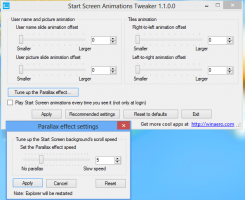Edge Canary får en dedikerad fliksökningsknapp
Eftersom Microsoft Edge och Google Chrome använder samma renderingsmotor delar de två webbläsarna många funktioner. Ändå kommer vissa funktioner till Microsoft Edge mycket senare jämfört med Google Chrome. Tab Search är en av sådana funktioner. Stabila versioner av Chrome erbjuder fliksökningsknapp under ganska lång tid nu, medan Microsoft fortsätter att experimentera med det i nästan ett år. I den senaste uppdateringen av Edge Canary lade Microsoft till en ny knapp för att anropa fliksökning i webbläsaren.
Annons
Till skillnad från Google Chrome, där fliksökningsknappen "bor" i det övre högra hörnet, använder Microsoft sin egen inställning till funktionen. Till skillnad från tidigare, företaget använder nu "Tab Action"-menyn i det övre vänstra hörnet, där du kan växla mellan vertikala och horisontella flikar, lägg till öppna webbplatser i en ny samling, visa nyligen stängda sidor och sök nu flikar.
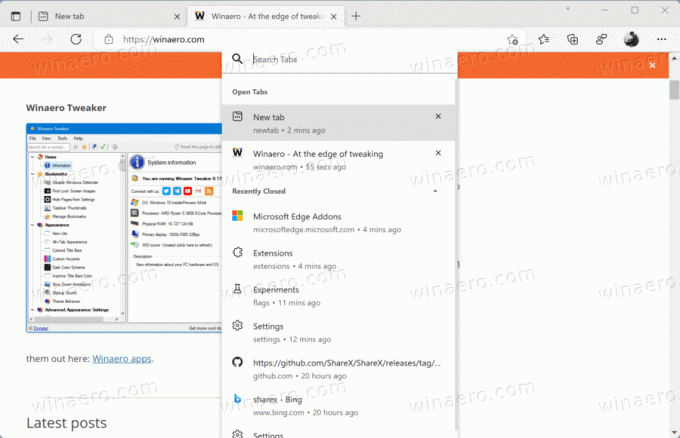
Att gömma fliksökningsknappen bakom en meny ser naturligtvis inte bekvämt ut. Microsoft kan lägga till ett nytt kortkommando för att anropa gränssnittet för fliksökning utan att belamra verktygsfältet med ytterligare knappar (det är inte tillgängligt ännu).
Aktivera knappen Tab Search i Microsoft Edge
För att aktivera fliksökningsknappen i Microsoft Edge Canary måste du uppdatera din webbläsare till den senaste versionen och sedan aktivera fliksökning med ett dedikerat "enable-feature"-kommando.
- Placera en Edge Canary-genväg på skrivbordet, högerklicka sedan på den och välj Egenskaper.
- I ett nytt fönster klickar du på Mål och lägg till följande kommando i slutet av sökvägen:
--enable-features=msTabSearch. Se hur du kombinerar flera aktiveringsfunktioner alternativ i Edge. - Klick OK för att spara ändringar.
- Starta Microsoft Edge med den modifierade genvägen och klicka sedan på menyn flikåtgärder i det övre vänstra hörnet av fönstret.
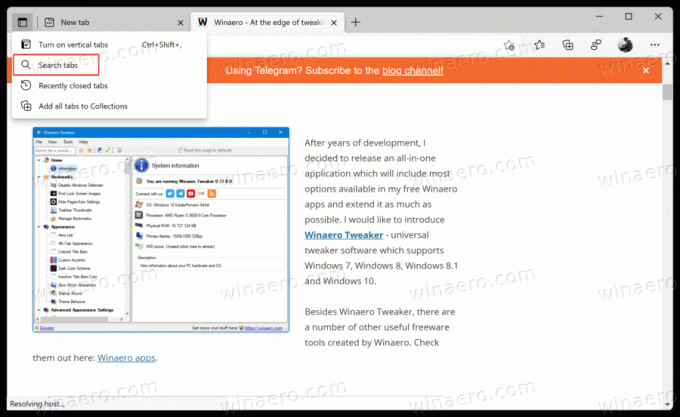
- Klicka på alternativet Tab Search.
Förutom att lägga till en ny knapp, har Edge-utvecklare justerat flikens sökfunktion något. Den har nu fyrkantiga knappar och gör det möjligt att kollapsa den nyligen stängda sektionen, vilket bara lämnar listan över öppna flikar.